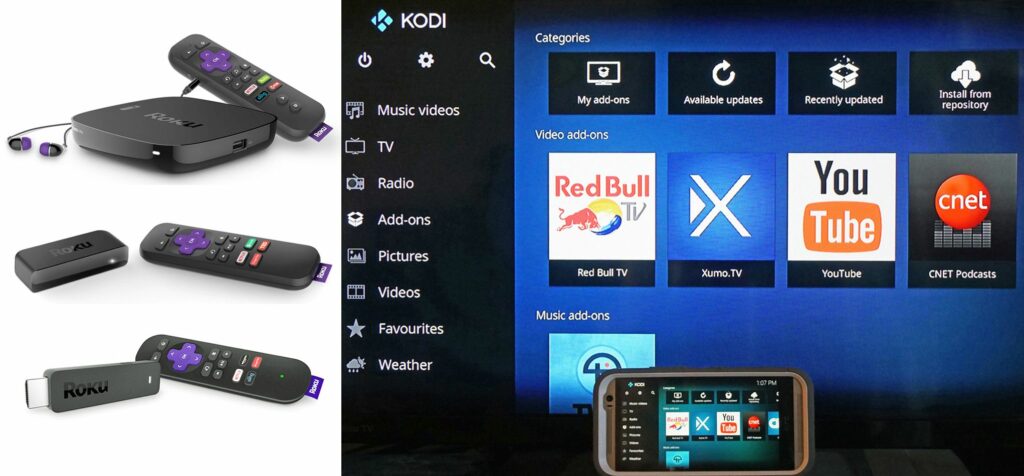
Rozhodli jste se vyzkoušet Exodus ve vašem mediálním centru Kodi, ale kvůli otřesům ve vývoji doplňku je jistý zmatek ohledně toho, jak přesně nainstalovat Exodus. Neboj se. Následující postup je nejpřímější a nejspolehlivější způsob, jak získat nejnovější verzi aplikace Exodus. Exodus 6.0 bude fungovat na Windows, Mac a Linux a podporuje obě verze Kodi 17 a 18. Pokud používáte nejnovější verzi Kodi, nebudete mít problém. Tato příručka používá k dokumentaci postupu Kodi 18 v Ubuntu 18.04.
Jak nainstalovat Exodus na Kodi
Pokud používáte VPN, ujistěte se, že je správně nakonfigurovaná a nepropouští. Je také dobrý nápad povolit přepínač zabití VPN, aby se vaše připojení vyplo v případě, že se od VPN odpojíte. Klientský software od vašeho poskytovatele VPN by měl jeden obsahovat. Jeden můžete také implementovat do brány firewall. U systémů Linux to platí o tabulkách IP a jejich obálkách, jako je UFW. Pokud nepoužíváte VPN, nechodte dále; používat Exodus bez VPN je špatný nápad. Exodus streamuje nelegálně nelegální obsah. Další věcí je přidat do Kodi potřebné úložiště, protože Exodus nenajdete v oficiálním úložišti Kodi. Místo toho budete muset přidat externí úložiště, které obsahuje Exodus, a také řadu dalších pluginů. Prvním krokem k instalaci nového úložiště je konfigurace Kodi tak, aby přijímal software z neznámých zdrojů. Nic o tomto procesu není oficiálně podporováno, podepsáno nebo ověřeno.
-
Otevřete Kodi. Vybrat ikona malé ozubené kolo otevřete nabídku nastavení a poté vyberte Systém.
-
V nastavení systému vyhledejte Doplňky záložka. Na této kartě přepněte ikonu Neznámé zdroje přepněte do polohy Zapnuto.
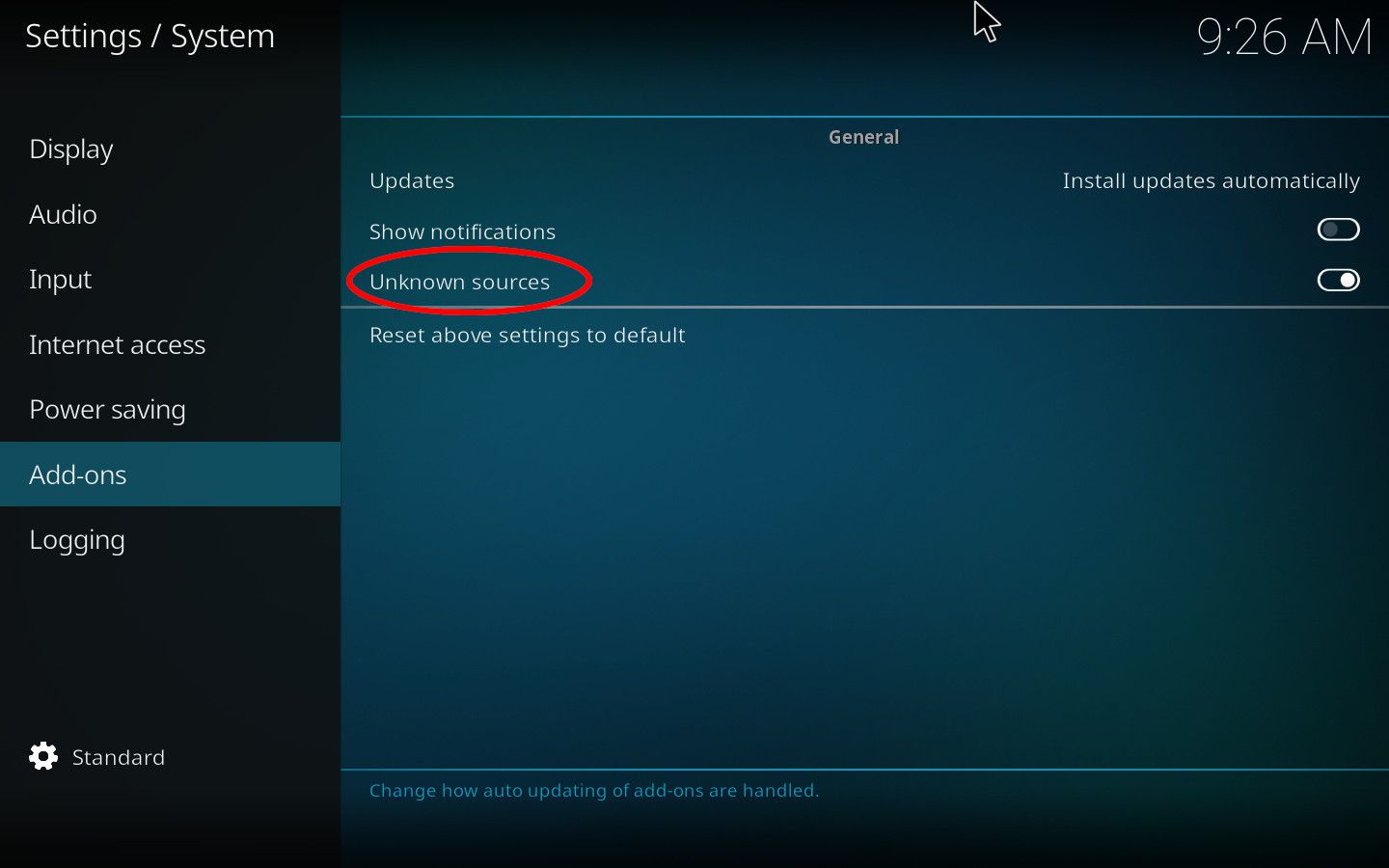
Přidejte zdroj souboru
Nyní je čas přidat zdroj souboru.
-
Vraťte se do hlavní nabídky nastavení. Tentokrát vyberte Správce souborů.
-
Na další obrazovce najděte a vyberte Přidat zdroj.
-
Otevře se nové okno. V okně označené Zadejte cesty nebo procházejte, vyberte položku uvedenou jako . Okno se posune, abyste mohli zadat adresu nebo cestu k souboru. Enter „http://lazykodi.com„v zadaném prostoru a vyberte OK.
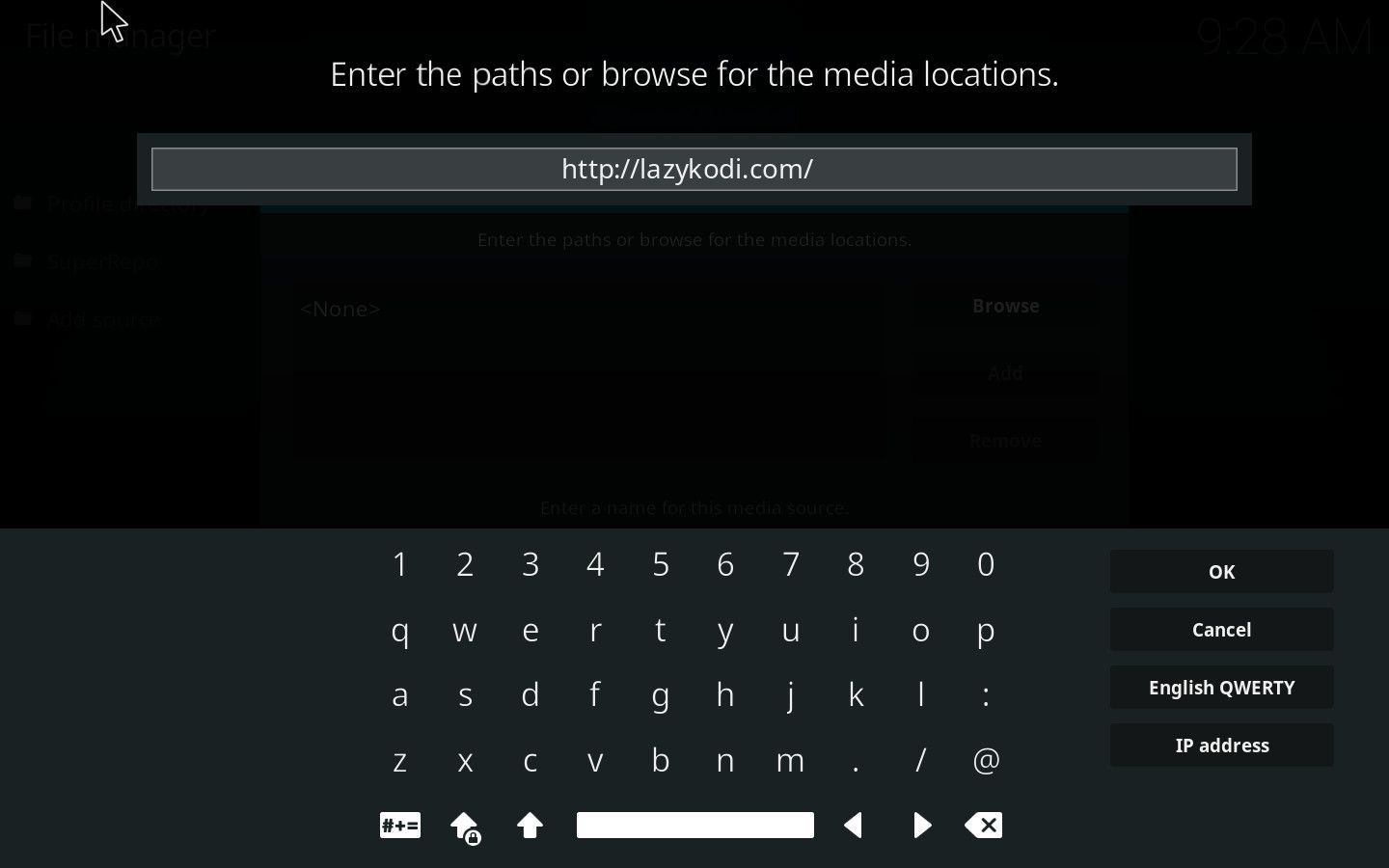
-
Pojmenujte svůj zdroj něčím nezapomenutelným, například „Lazy Kodi“. Vybrat OK uložit nový zdroj.
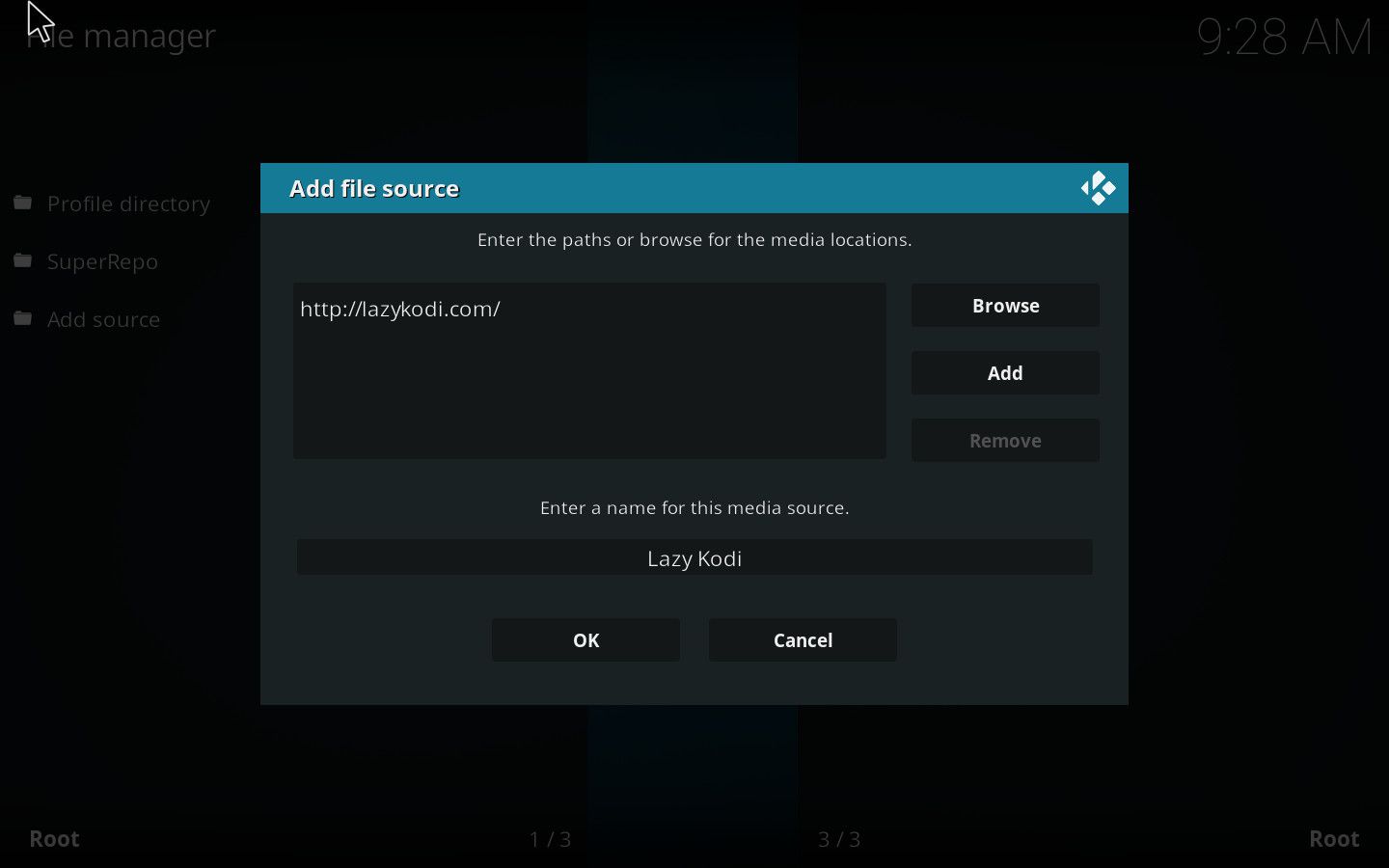
Nainstalujte úložiště
Nyní musíte přidat úložiště obsahující Exodus.
-
Vraťte se na domovskou obrazovku Kodi. Vyhledejte a vyberte Doplňky záložka. V horní části nabídky vlevo uvidíte a ikona malého balíčku. Vyberte to.
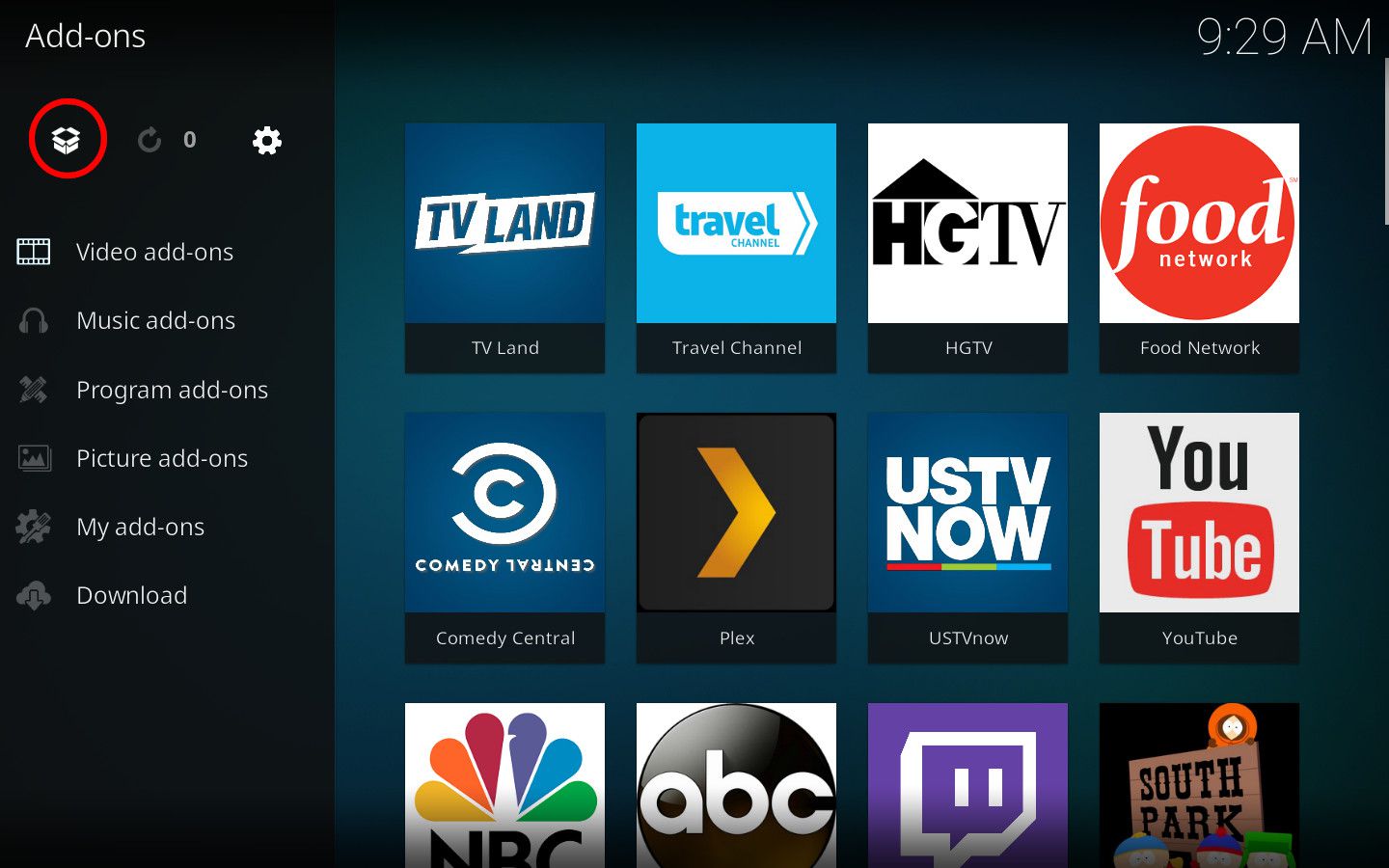
-
Na výsledném seznamu vyberte Nainstalujte ze souboru ZIP.
-
Projděte seznam zdrojů a vyhledejteLíný Kodi„záznam, který jste právě vytvořili.
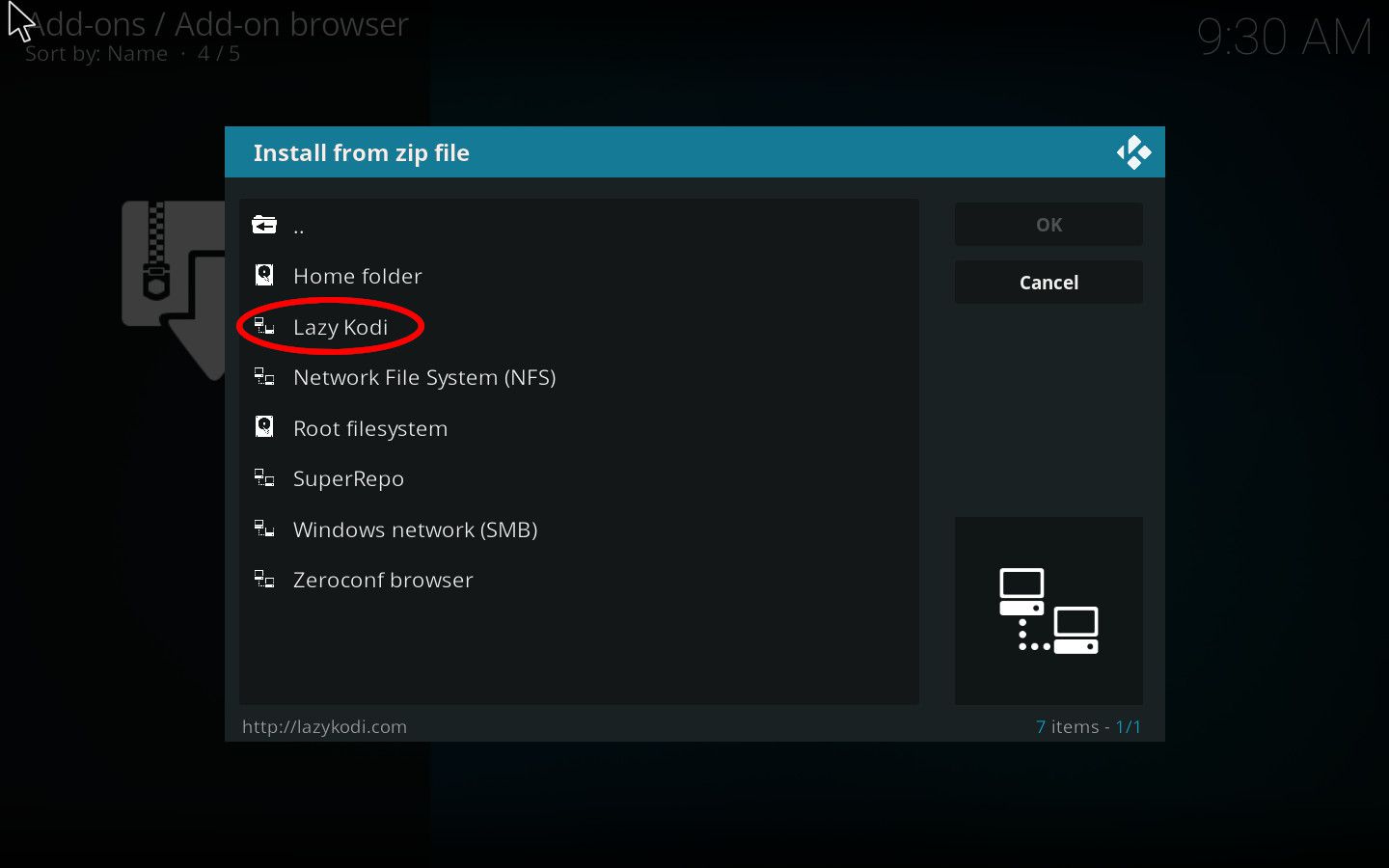
-
Kodi zobrazí seznam dostupných adresářů a souborů na webových stránkách Lazy Kodi. Vybrat ZIPY adresář a poté vyberte KODIBAE.zip.
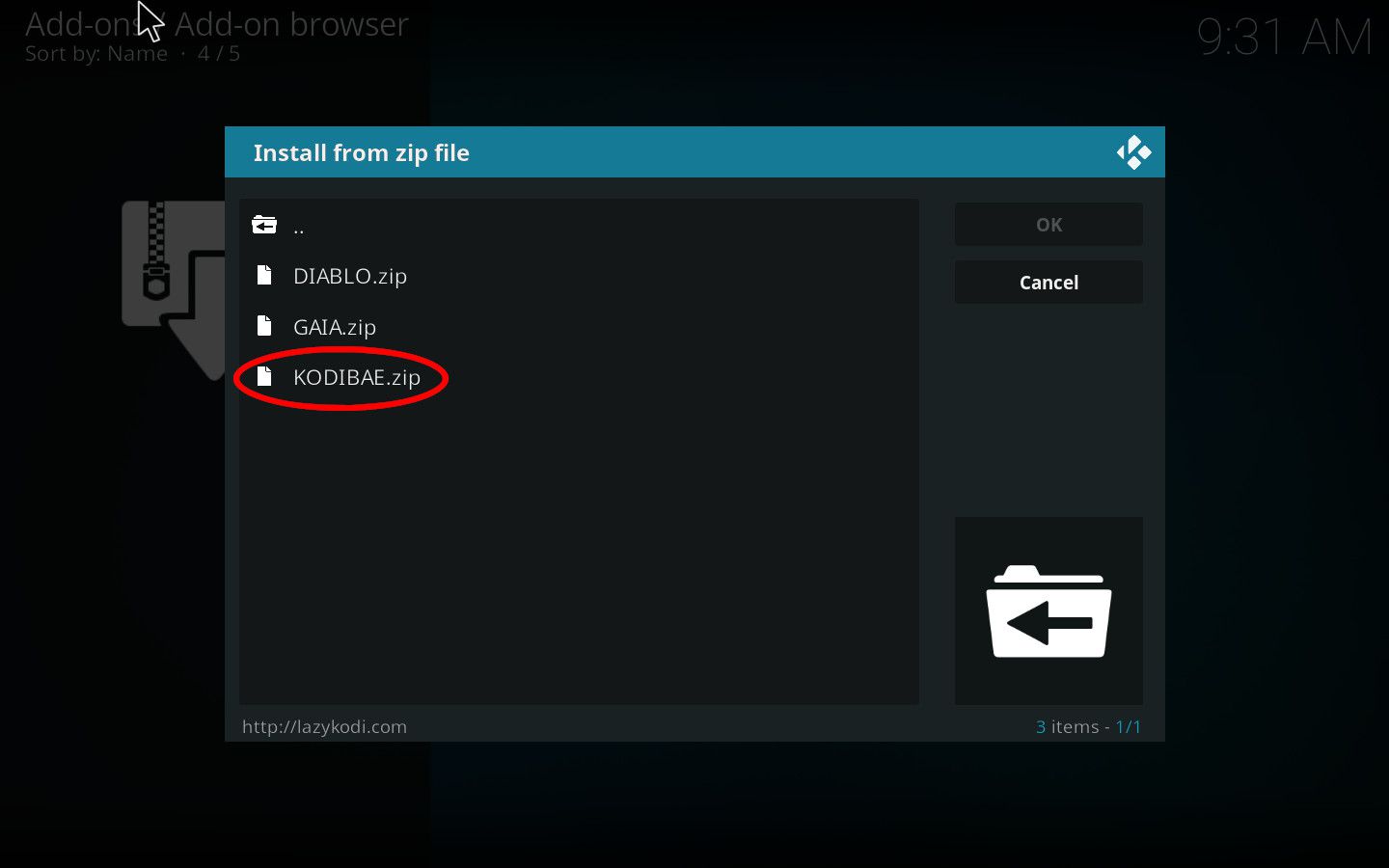
-
Kodi bude stahování a instalace úložiště Kodi Bae trvat několik sekund. Počkejte, až se oznámení o úspěchu zobrazí v pravém horním rohu obrazovky.
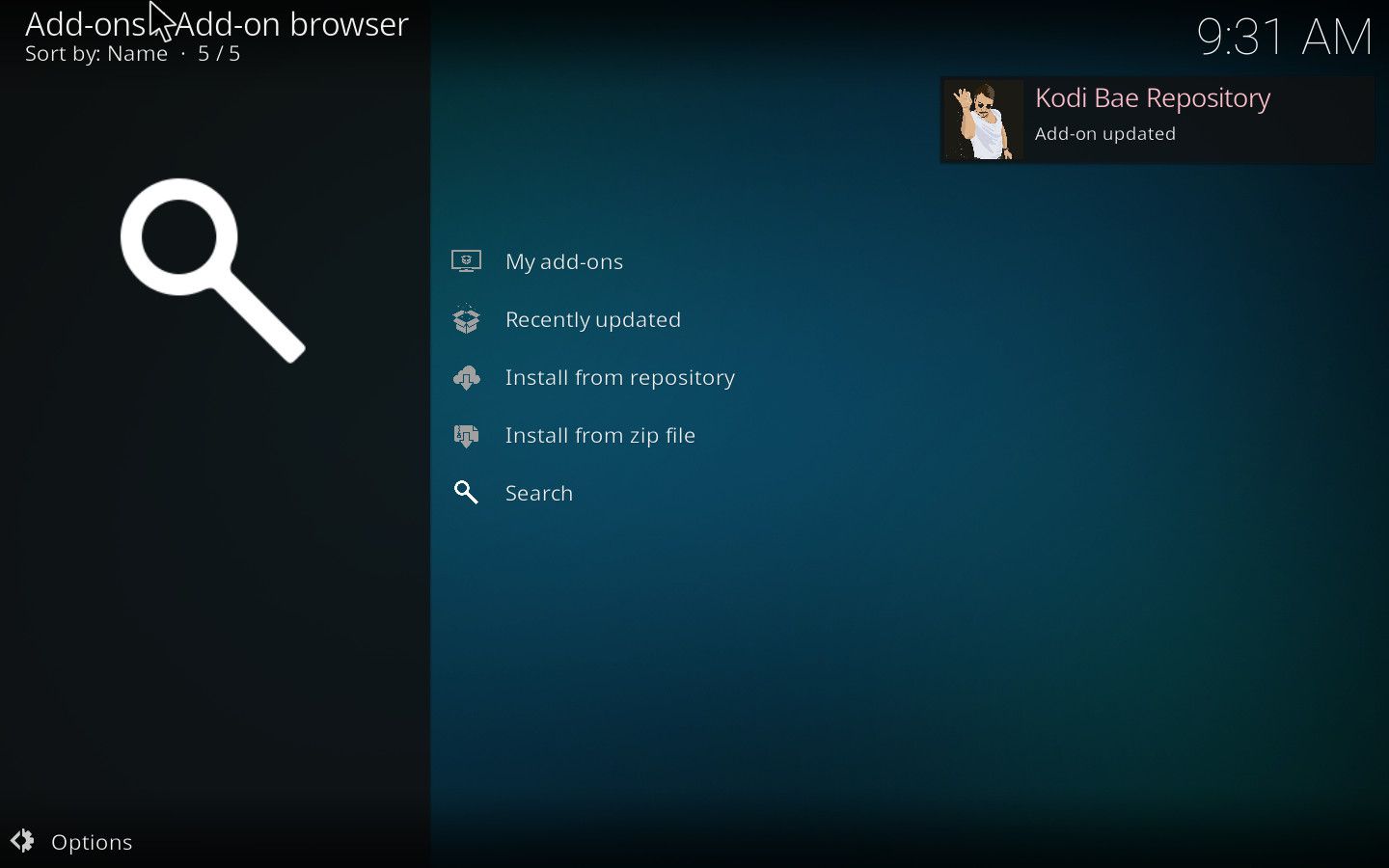
Nainstalujte Exodus
Nyní konečně nainstalujte Exodus.
-
Vraťte se do nabídky pod ikonou balíčku. Tentokrát vyhledejte a vyberte Nainstalujte z úložiště.
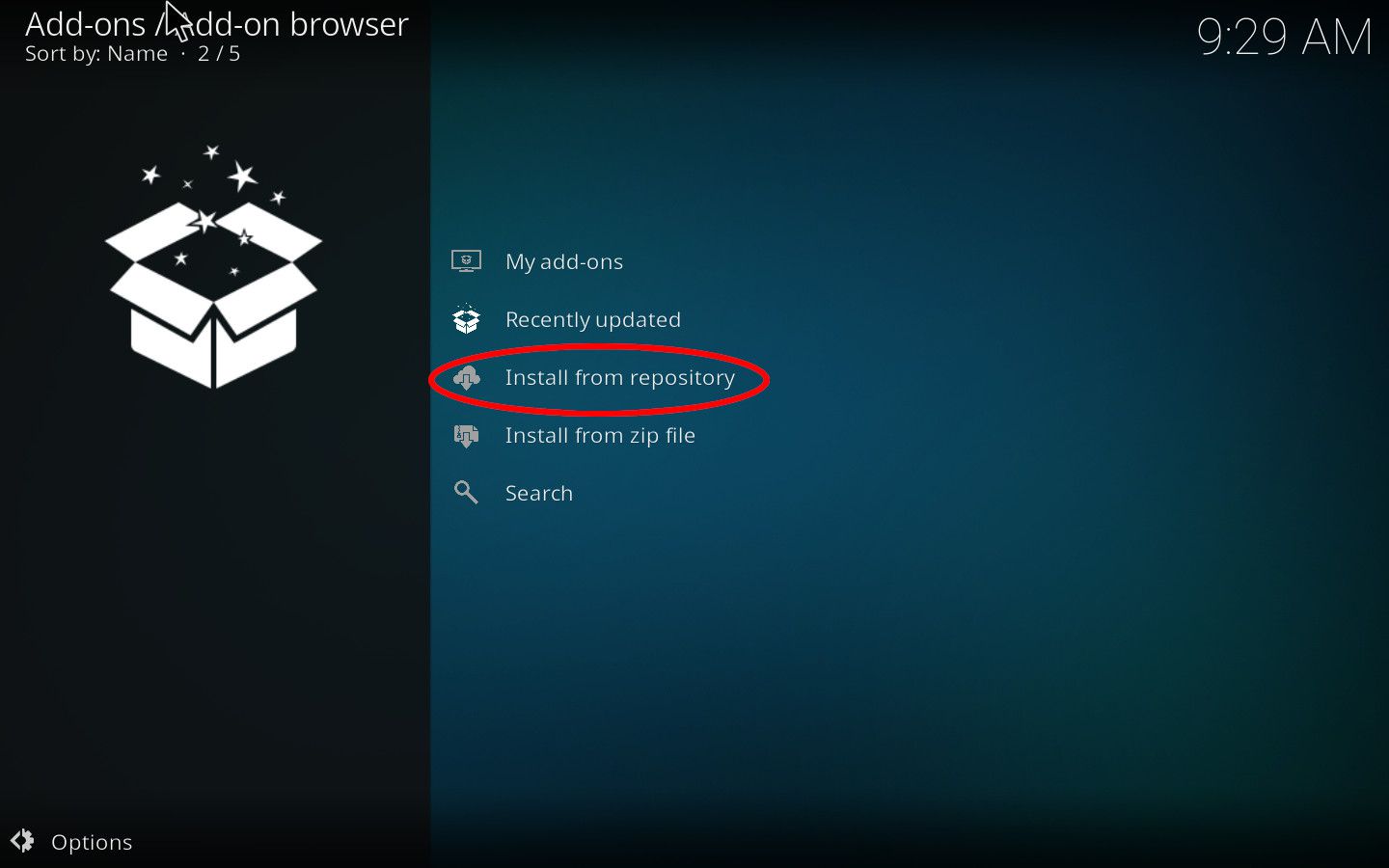
-
Kodi zobrazí seznam všech úložišť ve vašem systému. Pokud jste dříve nepřidali žádné další, mělo by to být snadné najít Kodi Bae. Vyberte to.
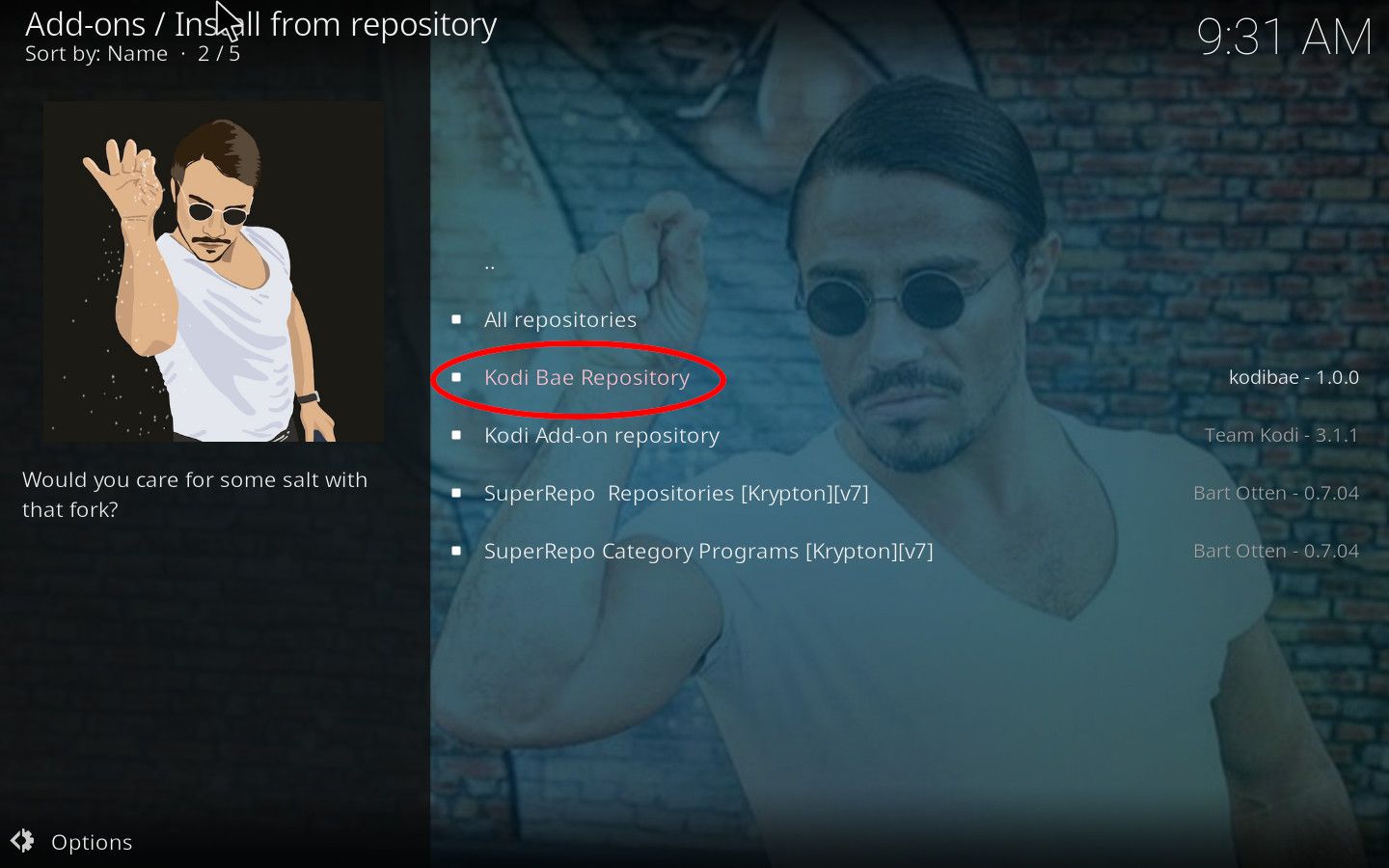
-
V části Kodi Bae najděte a vyberte Doplňky videa.
-
Nakonec se podívejte na Exodus. Vyberte jej, abyste vytáhli stránku doplňku, a poté vyberte Nainstalujte tlačítko umístěné ve spodní části obrazovky.
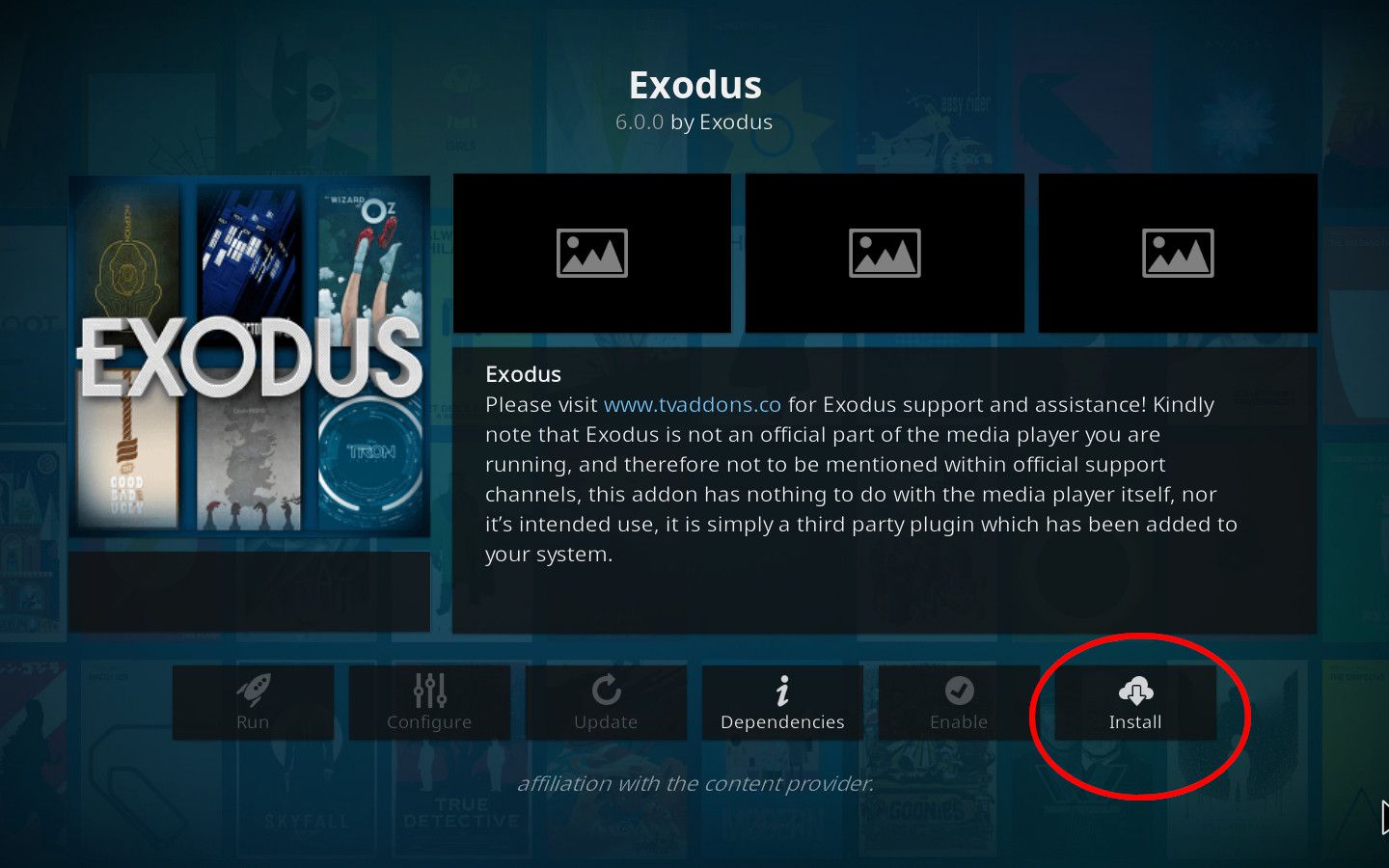
-
Zahájení Exodus. Návrat do hlavní nabídky. Navštivte Doplňky vyberte kartu Doplňky videa kategorie. Exodus tam bude uveden spolu s dalšími doplňky videa, které jste nainstalovali. S tímto nesmírně výkonným doplňkem byste neměli mít problémy se sledováním téměř nekonečné řady svých oblíbených filmů a televizních pořadů. Nezapomeňte se při používání aplikace Exodus vždy připojit přes VPN. Tato verze hry Exodus byla vytvořena poté, co původní tvůrce opustil projekt. Výsledkem bylo, že byla vyvinuta skupinou dobrovolníků, využívající kousky původního Exodu a kód z jiných podobných doplňků. Dávejte pozor na novinky a vývoj, protože dlouhodobá budoucnost Exodu je docela nejistá.